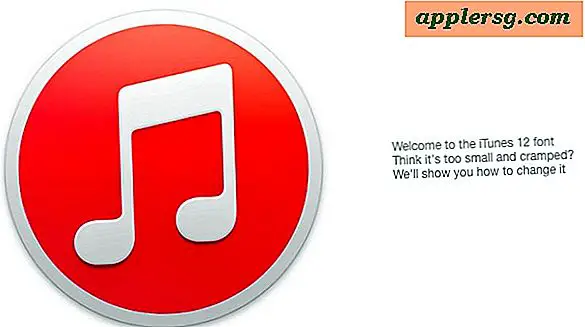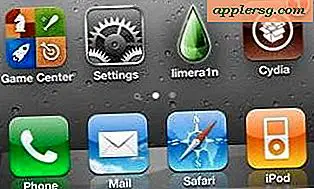Brug et zoomvindue i Mac OS X

En anden mulighed, når du aktiverer zoom i OS X Lion og andre nyere Mac OS X-versioner, er at bruge et mindre flydende zoomvindue, snarere end at zoome ind i hele skærmen. Dette giver dig mulighed for at zoome ind i skærmelementer ved hjælp af et lille zoomvindue, der svæver over skærmens elementer, ligesom et virtuelt forstørrelsesglas.
Dette er en tilgængelighed, men det er nyttigt for mange Mac-brugere. Derudover kan nogle brugere foretrække dette til forstørrelsen på fuld skærm, der tilbydes i det bredere zoomtrick, vi viser dig, hvordan du aktiverer denne funktion i MacOS og Mac OS X.
Sådan bruges zoomvinduet på Mac
Sådan aktiveres zoomvinduet i Mac OS X :
- Åbn "Systemindstillinger" fra Apple-menuen og klik på "Tilgængelighed" (Bemærk, at tidligere versioner af OS X vil markere dette som et "Universal Access" præferencepanel)
- Klik på "Zoom" sektionen (igen vil tidligere versioner vise dette som en "Se" -fan og derefter vælge "Zoom")
- Mac OS 10.12 +, Mac OS X 10.9 og nyere: Marker afkrydsningsfeltet "Brug rullebevægelse med ændringstasterne til at zoome", og vælg derefter "Picture-in-Picture" under "Zoom Style" -menuen
- OS X 10.8 og før: Vælg "On" knappen, og klik derefter på afkrydsningsfeltet ud for "Zoom in window"
Sådan ser det passende billede-i-billede og Zoom-indstillingspanel ud i de nyeste versioner af Mac OS X, herunder MacOS 10.12, 10.11, OS X 10.9 og OS X 10.10:

Denne lille zoomoboks vises på skærmen i et lille rektangulært flydende vindue, der zoomer ind på de elementer, det er svævet over.
For dem med ældre versioner af Mac OS-systemsoftwaren, her er hvad denne zoom box indstilling ligner i OS X 10.8 og tidligere versioner:

Standard zoom genvej er Control + Scrolling, men dette og andre aspekter kan justeres ved at klikke på "Options" knappen under Zoom sektionen i Universal Access panelet.
Tænk på det som et virtuelt forstørrelsesglas, svarende til det, der findes i Preview.app, men for alt, der vises på skærmen.